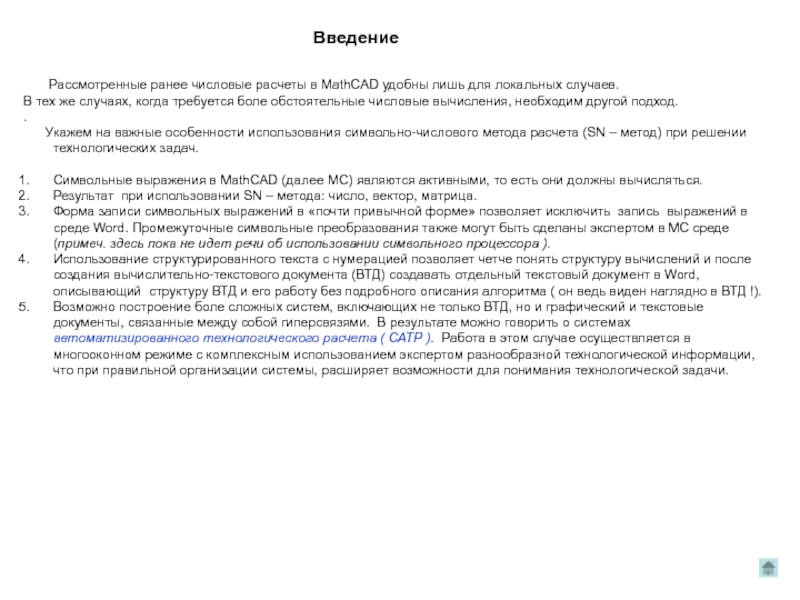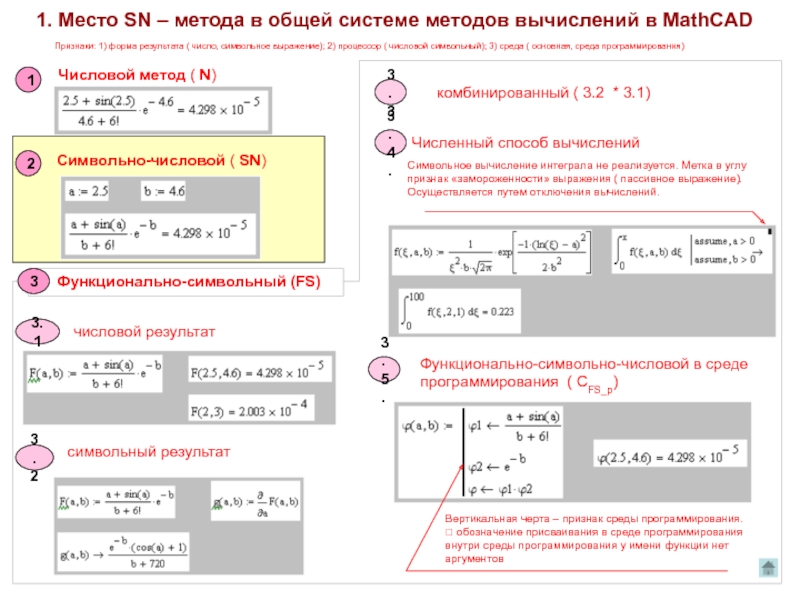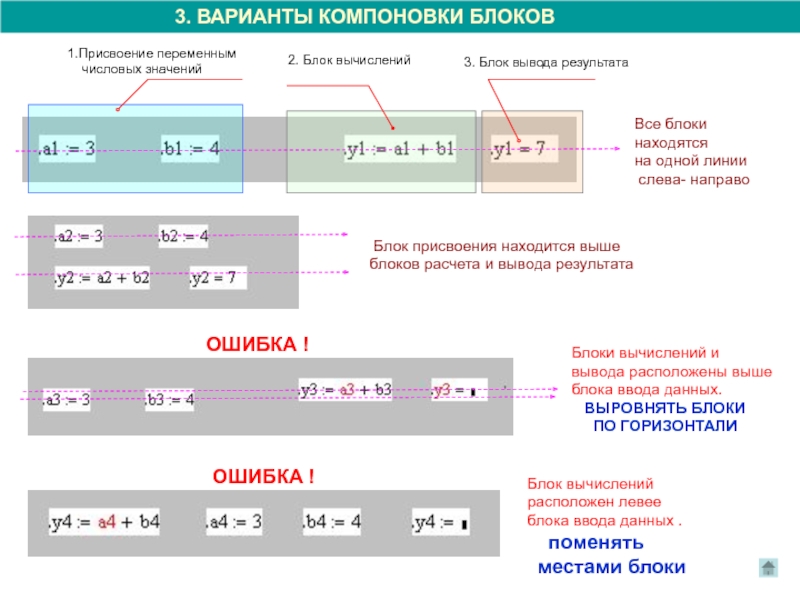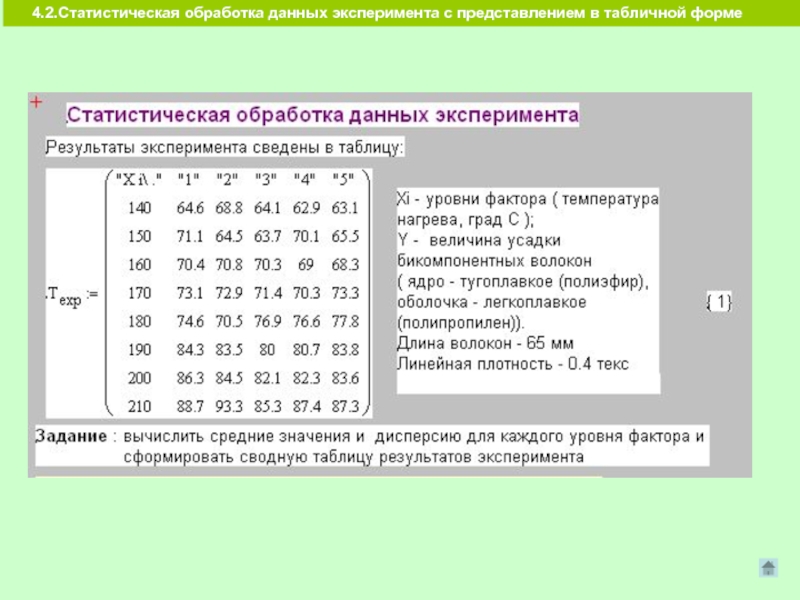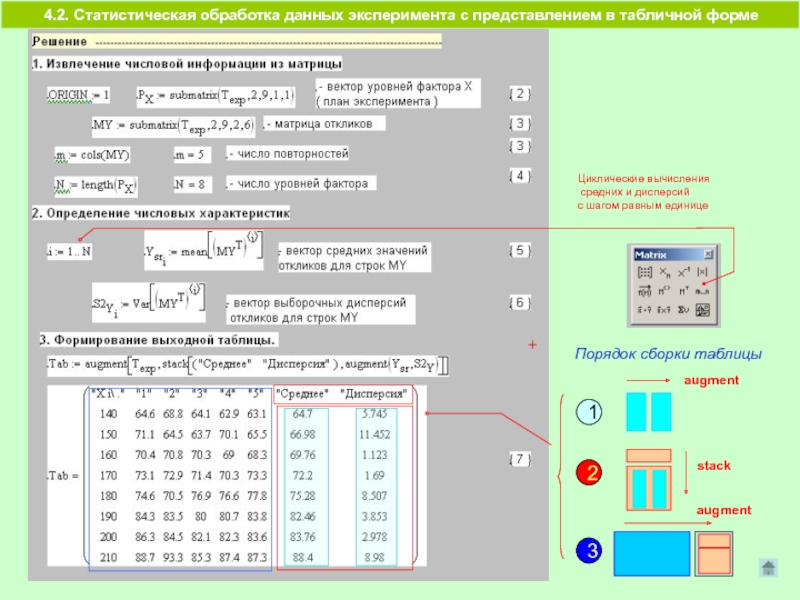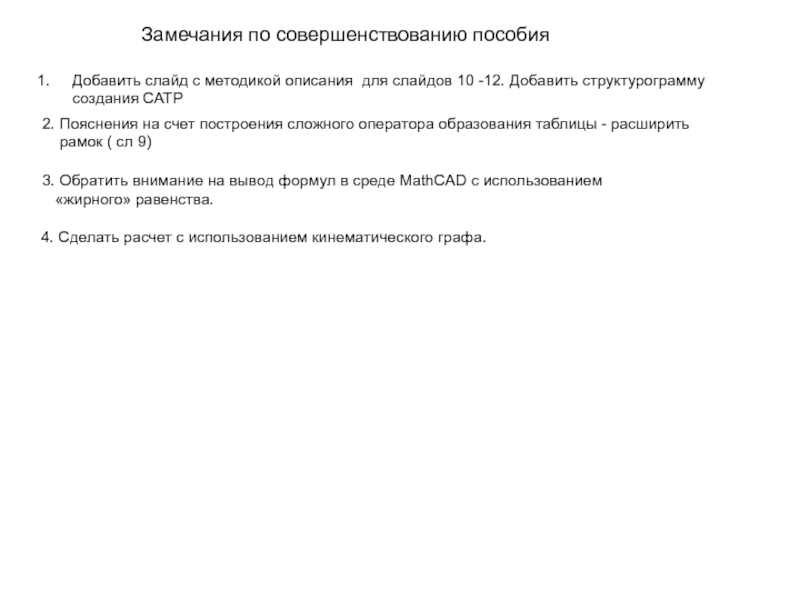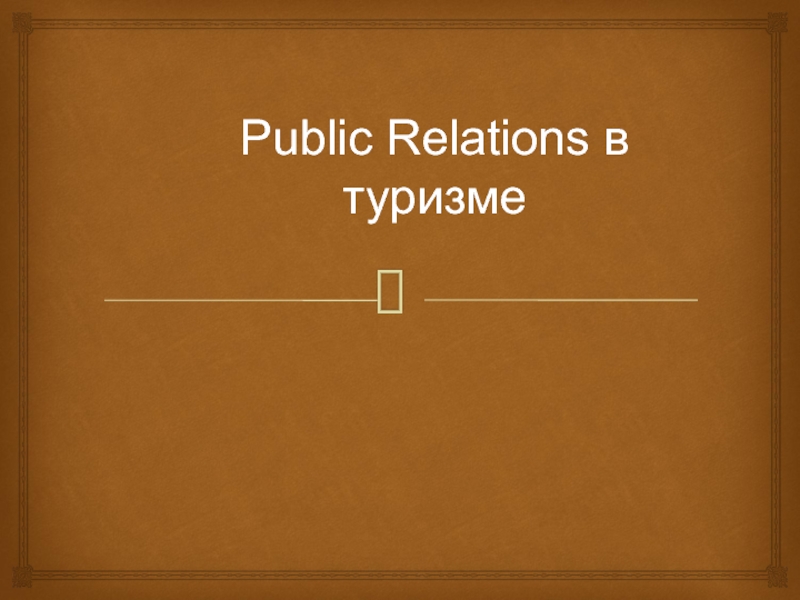удобны лишь для локальных случаев.
В тех же случаях, когда требуется
боле обстоятельные числовые вычисления, необходим другой подход.
.
Укажем на важные особенности использования символьно-числового метода расчета (SN – метод) при решении технологических задач.
Символьные выражения в MathCAD (далее МС) являются активными, то есть они должны вычисляться.
Результат при использовании SN – метода: число, вектор, матрица.
Форма записи символьных выражений в «почти привычной форме» позволяет исключить запись выражений в среде Word. Промежуточные символьные преобразования также могут быть сделаны экспертом в МС среде (примеч. здесь пока не идет речи об использовании символьного процессора ).
Использование структурированного текста с нумерацией позволяет четче понять структуру вычислений и после создания вычислительно-текстового документа (ВТД) создавать отдельный текстовый документ в Word, описывающий структуру ВТД и его работу без подробного описания алгоритма ( он ведь виден наглядно в ВТД !).
Возможно построение боле сложных систем, включающих не только ВТД, но и графический и текстовые документы, связанные между собой гиперсвязями. В результате можно говорить о системах автоматизированного технологического расчета ( САТР ). Работа в этом случае осуществляется в многооконном режиме с комплексным использованием экспертом разнообразной технологической информации, что при правильной организации системы, расширяет возможности для понимания технологической задачи.
Введение